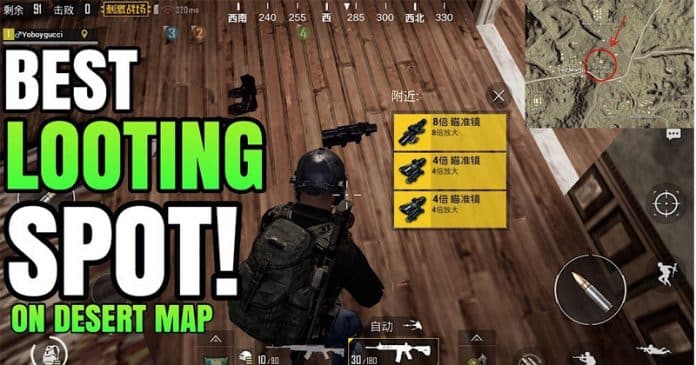A Facebook legújabb felhasználói felülete (UI) üdvözlendő változás, és egyszerű átállás a régi verziókról. Mivel a sötét mód az alkalmazások körében népszerű választás, logikus, hogy a Facebook bekapcsolódjon a funkcióba.

A kompatibilitástól függetlenül minden alkalmazás vagy eszköz más folyamattal rendelkezik a sötét mód beállításához a Facebookon és a Messengeren. Ez a cikk végigvezeti az alkalmazáson és az operációs rendszeren alapuló különféle módszereken, például a Windows 10, a macOS Catalina, az Android 10+ és az iOS 13+.
A Facebook sötét mód engedélyezése Mac és Windows böngészőkben
A sötét mód bekapcsolásához a Facebookhoz Windows vagy macOS böngészőben, tegye a következőket:
- Kattintson a lefelé mutató nyílra a Facebook jobb felső részén.

- Kattintson a Megjelenítés és kisegítő lehetőségek elemre.

- Keresse meg a Sötét módot a beállítások alatt, majd mozgassa a csúszkát jobbra az opció aktiválásához. Facebook-oldalai fehér helyett fekete háttérrel jelennek meg.

Megjegyzés: Ha világos módról sötét módra vált a Facebookon (böngészőben), a beállítás mindenhol megváltozik. Minden oldalon, beleértve a Messengert is, automatikusan megjelenik a sötét felhasználói felület. Ha böngészőt használ a hozzáféréshez Facebook Messengerkövesse a fent felsorolt lépéseket.
Egyes felhasználók láthatják az új Facebookra való váltás lehetőségét. Ha látja ezt a lehetőséget, váltson át az új Facebookra, ekkor megjelenik a sötét mód engedélyezése.
A Facebook sötét mód engedélyezése Android és iOS rendszeren
Mint korábban említettük, az iOS és az Android Messenger alkalmazásai tartalmazzák a Sötét mód funkciót, és már egy ideje jelen vannak. A Facebook most kiadta a Sötét mód beállítást iOS és Android eszközökön. Ahogy korábban említettük, az Android 10 vagy újabb (vagy iOS 13 és újabb) globális sötét mód beállítása egyáltalán nem változtatja meg a Facebookot, legalábbis jelenleg nem.
Engedélyezze a Facebook sötét módot Androidon
Nak nek kapcsolja be a sötét módot az Android Facebook alkalmazásban, kövesse az alábbi egyszerű lépéseket:
- A Facebook főoldalán koppints a hamburger menü ikonjára.

- Kattintson a Beállítások és adatvédelem elemre a főmenüben.

-
Válassza a Sötét mód lehetőséget az egyéni beállítások megnyitásához.

- A Sötét mód aktiválásához válassza a Be lehetőséget.

Ha már frissítette eszköze beállításait sötét módra, akkor a Rendszer lehetőséget is kiválaszthatja. Ennek a beállításnak a kiválasztása azt jelenti, hogy a Facebook-alkalmazása sötét vagy világos módba kapcsol az Android beállításaitól függően.
Engedélyezze a Facebook sötét módot az iOS rendszeren
A Facebook sötét mód mostantól elérhető iOS-en. Kövesse az alábbi lépéseket.
- A Facebook kezdőlapján érintse meg a hamburger menü ikonját a jobb alsó részben.

- Válassza a Beállítások és adatvédelem lehetőséget a főmenüben, majd válassza a Sötét mód lehetőséget a kibontott menüből.

- Végül válassza a Be vagy a Rendszer lehetőséget a sötét mód engedélyezéséhez.
Ha a Rendszer lehetőséget választja, a Facebook utánozza a telefon beállításait (azaz a sötét módot és a világos módot).
Facebook Messenger sötét mód iOS rendszeren
A Sötét mód beállításának engedélyezéséhez az iOS Facebook Messenger alkalmazásban, kövesse az alábbi lépéseket:
- Válassza ki profilképét a bal felső sarokban.

- Válassza a Sötét mód opciót.

Facebook Messenger Sötét mód Androidon
Ha a Facebook Messengert Android-eszközön használja, egyszerűen kövesse az alábbi lépéseket:
- Nyissa meg a Facebook Messenger alkalmazást, és érintse meg a profil ikonját a jobb felső sarokban.

- Koppintson a Sötét mód elemre.

- Koppintson a Be lehetőség melletti buborékra.

Sötét mód a Facebookhoz és a Facebook Messenger Lite-hoz
2022 januárjától a sötét mód elérhető a legtöbb Facebook-platformon; ide tartozik a Facebook Lite is. Ha Ön Facebook Lite vagy Messenger Lite felhasználó, fontos megértenie, hogy a Facebook Messenger Lite nem rendelkezik saját sötét mód beállítással. Ez azt jelenti, hogy engedélyeznie kell a Sötét módot a Facebook Lite-on, és a Messenger Lite is átvált a sötétebb beállításra.
Így engedélyezheti a sötét módot a Facebook és a Messenger Lite verziójában:
- Érintse meg a három vízszintes vonal menüt a jobb felső sarokban.
- Koppintson a Sötét mód elemre.
- Érintse meg a kapcsolót a sötét mód engedélyezéséhez.
Gyakran Ismételt Kérdések
A Dark Mode még viszonylag új a Facebook-rajongóknak. Bár ez egy fantasztikus funkció, további kérdései lehetnek. Olvassa tovább a válaszokat a leggyakrabban feltett kérdésekre.
Nem látom a Sötét mód opciót. Mi történik?
Egy időben ez volt a legnépszerűbb kérdés, amit kaptunk. A Facebook lassan bevezette a Sötét módot bizonyos felhasználók számára, és csak bizonyos eszközökön. Ma már mindenki számára elérhetővé kell tenni az előbb említett eszközökkel. De ha nem látja a Sötét mód opciót, egy kicsit mélyebbre kell ásnunk.
Először is, ha a Facebook alkalmazást iOS vagy Android rendszerre használja, ellenőrizze, hogy a legújabb verziót használja-e. Ez azért fontos, mert ez egy új frissítés volt, amely bemutatta nekünk a Sötét módot. Ha nem naprakész, frissítse az alkalmazást.
Következő, ha webböngészőt használ, előfordulhat, hogy egy elavult verziót futtat. Amikor a Dark Mode először megjelent, csak az új Facebookon volt elérhető. Koppintson a nyíl ikonra a Facebook jobb felső sarkában, és keresse meg az Új Facebookra váltáshoz. Ennek az opciónak egyáltalán nem szabad megjelennie 2021-ben, de amint már mondtuk, ha valamilyen régebbi verziót futtat, akkor át kell váltania az Új Facebookra, mielőtt az opció megjelenne.
A sötét mód jobb?
A legtöbb felhasználó a Sötét módot részesíti előnyben, mert jobban néz ki. De azt is mondták, hogy a Sötét mód kevésbé terheli a szemet, és nincs hatással a melatoninszintre (ami azt jelenti, hogy nem tudsz elaludni, miután lefekvés előtt játszottál a telefonodon).
A Sötét mód is kevesebb akkumulátor-üzemidőt használ, mint a világosabb alternatíva. Összességében a Sötét mód jó okkal népszerű funkció. Néhányan azonban a szabványos felületet részesítik előnyben, ezért bármikor visszaválthat, ha akar.
A Facebookom sötét módban volt, most pedig nem. Mi történt?
2021 májusában a felhasználók olyan problémát tapasztaltak, amely miatt a Facebook iOS és Android verziói visszatértek a klasszikus kezelőfelületükhöz. Szerencsére ez egy egyszerű hiba volt, amelyet a Facebook fejlesztői gyorsan megoldottak. A megoldás egyszerű volt a problémát tapasztaló felhasználók számára: zárja be vagy kényszerítse be a Facebook alkalmazást, majd nyissa meg újra.
Ha valamilyen okból a Facebook visszaáll a klasszikus fehér háttérre, zárja be az alkalmazást, és nyissa meg. Természetesen előfordulhat, hogy frissítenie kell az alkalmazást az App Store vagy a Google Play Áruházban, ha a probléma továbbra is fennáll.
Élvezed a sötét módot a Facebookon és a Facebook Messengeren? Hasznos volt az oktatóanyagunk? Tudassa velünk az alábbi megjegyzésekben!